![]()
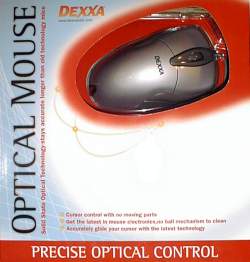 Продолжая серию обзоров о оптических мышах нового поколения, рассмотрим недорогую модель фирмы Dexxa. Как и все ранее рассмотренные оптические мыши, эта модель основана на той же технологии, суть которой заключается в том, что оптический сенсор считывает подсвечиваемую поверхность катания мышки и отслеживая изменения рисунка поверхности высчитывает направление и скорость движения мыши. Более подробно принцип работы оптической мыши описан в обзоре Microsoft IntelliMouse Explorer. У мышек отсутствуют механические части, присущие обычным мышам с шариком, а это означает более долговечную работу оптической мыши и более точное позиционирование. Оптические мыши менее чувствительны к загрязнениям рабочей поверхности и требуют значительно меньше ухода.
Продолжая серию обзоров о оптических мышах нового поколения, рассмотрим недорогую модель фирмы Dexxa. Как и все ранее рассмотренные оптические мыши, эта модель основана на той же технологии, суть которой заключается в том, что оптический сенсор считывает подсвечиваемую поверхность катания мышки и отслеживая изменения рисунка поверхности высчитывает направление и скорость движения мыши. Более подробно принцип работы оптической мыши описан в обзоре Microsoft IntelliMouse Explorer. У мышек отсутствуют механические части, присущие обычным мышам с шариком, а это означает более долговечную работу оптической мыши и более точное позиционирование. Оптические мыши менее чувствительны к загрязнениям рабочей поверхности и требуют значительно меньше ухода.
Рассмотрев общие аспекты перейдем конкретно к нашей испытуемой. В большой и красочной коробке находится мышь расчитанная на порт PS/2 и дискетка с драйверами. На дискетке уместились драйверы для DOS, Win3.1, Win95, Win98, WinNT и Windows 2000. Драйверы только на английском языке и хотя во время установки предлагается посетить сайт http://www.dexxaweb.com/ для скачивания драйверов на других языках, но просмотрев сайт обнаруживаю что там нет вообще никаких драйверов этой мыши, а есть только краткое её описание.

Dexxa Optical внешним видом напоминает Microsoft IntelliMouse Explorer - тот же серебристо серый цвет корпуса, те же темно серые вставки боковых кнопок и колеса прокрутки и тот же подсвечивающийся задник, но правда без логотипа. По размеру и по весу Dexxa Optical чуть меньше чем Explorer'a. Качество сборки очень хорошее, никакие из кнопок не дёргаются, чего не скажешь о MS IME, ход у кнопок короткий, нажимаются легко и без звонкого щелчка. Колесо прокрутки в меру жесткое, а кнопка под колесом имеет очень короткий ход но нажимается немного жестковато. Мышь имеет по бокам по одной дополнительной кнопке, которые могут перенастраиваться, а т.к. мышь симметрична относительно продольной оси, то она может использоваться как правшой, так и левшой.

Нижняя сторона мыши опять же напоминает Explorer и сделана из прозрачного красного пластика, который тоже светится во время движения мыши. Опорные ножки сделаны из очень скользкого пластика и поэтому мышь прекрасно катается по любой поверхности. Поработав с мышью Dexxa Optical можно сделать несколько замечаний. Мне показалась неудобным то, что из-за покатой формы боков мышь не очень удобно поднимать, но т.к. поднимать приходится не очень часто, то это не особо страшный недостаток. Из-за того что дополнительные кнопки находятся по разным сторонам мыши, получается, что одна из кнопок находится под мизинцем или безымянным пальцем, а так как они у большинства из нас не очень хорошо тренированы и нажимать ими на кнопку не очень удобно, то эта кнопка оказывается практически не восстребованной, вот такая плата за возможность работы мышью правой либо левой рукой. Все остальное нареканий не вызывает: форма "холмиком" довольно удобна и все остальные кнопки нажимаются без проблем, не смотря на то, что все они довольно большие.
Подключение и драйверы
Как я всегда говорю, что любая хорошая компьютерная "железяка" без наличия отлаженных и функциональных драйверов не может претендовать на звание хорошей покупки. И это является главной слабой стороной мышки Dexxa Optical. Из приятных моментов стоит отметить наличие в поставке драйверов под множество ОС от Microsoft, но возможности этих драйверов не слишком богатые. После установки родного драйвера в системном трейе появляется иконка для быстрого доступа к настройкам мыши. Всего закладок три, из которых только две полезные. Первая закладка Buttons осуществляет настройку функций кнопок мыши. Перенастраиваться могут только боковые кнопки и средняя кнопка-колесо. Странно, что не подлежат настройке основные кнопки, иначе как будет эта мышь эксплуатироваться левшой, стоит надеятся что это будет исправлено в будущих версиях драйверов. Боковые кнопки изначально настроены на скроллинг вправо и влево. Вариантов для выбора не так много и они сводятся к нажатиям функциональных кнопок клавиатуры и кнопки Пуск.
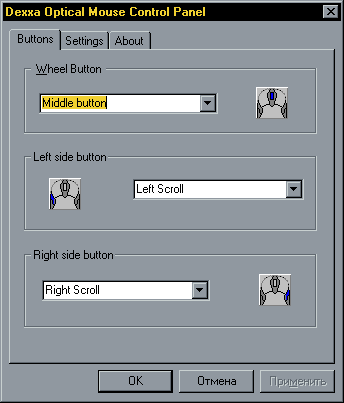
В закладке Settings можно настроить скорость движения курсора, скорость двойного щелчка, шаг при прокрутке колеса мыши.

Третья закладка не несет ничего полезного, кроме как сообщает номер версии драйверов, который на сегодня имеет номер 1.0 и стоит надеятся, что с ростом версии будет увеличиваться и количество настроек.
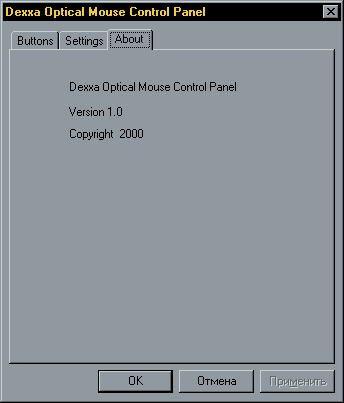
Т.к. мышь расчитана на порт PS/2 то сразу была опробована возможность "разгона" мыши программой PS2Rate. Dexxa заработала на чуть более высокой частоте чем мыши Genius NetScroll Optical и Microsoft IntelliMouse Explorer, она составила 100Гц против 80Гц ранее описанных мышей.
Выводы
Плюсы:
- Стильный дизайн;
- Качественная сборка;
Минусы:
- Не очень богатые настройки существующих драйверов


 MWC 2018
MWC 2018 2018
2018 Computex
Computex
 IFA 2018
IFA 2018



 Подписаться
Подписаться